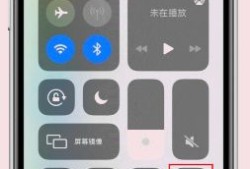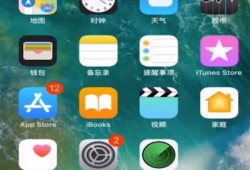苹果手机aidi怎么改苹果手机id号怎么更换「苹果手机aidi怎么改」
- 资讯
- 2025-04-29
- 118

苹果手机用户在使用过程中,有时需要更改Apple ID(通常简称为aidi),无论是出于安全考虑还是更换账户信息的需要,掌握更改Apple ID的方法都显得尤为重要。以下是几种常见的更改Apple ID的方法,供用户参考。
### 1. 通过“设置”应用更改
1. **进入“设置”**:首先,打开你的iPhone,在主屏幕上找到并点击“设置”应用。
2. **找到Apple ID**:在设置菜单中,向下滑动并找到“你的姓名”或“Apple ID”选项,点击进入。
3. **退出当前Apple ID**:在Apple ID页面中,找到并点击“退出登录”选项。系统可能会要求你输入当前Apple ID的密码进行确认。
4. **登录新Apple ID**:退出后,页面会显示“登录iPhone”的选项,点击它并输入你想要使用的新Apple ID和密码。
5. **验证新Apple ID**:根据系统提示,可能需要接收并输入一个验证码来完成新Apple ID的验证过程。
### 2. 通过App Store更改
1. **打开App Store**:在主屏幕上找到并点击App Store应用。
2. **退出当前账号**:在App Store的底部菜单栏中,点击你的头像或Apple ID,然后选择“退出登录”。
3. **登录新账号**:退出后,点击屏幕顶部的“登录”按钮,输入新的Apple ID和密码进行登录。
### 3. 使用iCloud更改
1. **进入“设置”**:同样,打开“设置”应用。
2. **找到iCloud**:在设置中,找到并点击“iCloud”选项。在某些iOS版本中,可能需要先点击你的头像才能看到“iCloud”选项。
3. **退出当前Apple ID**:在iCloud页面中,点击你的Apple ID,然后选择“注销”以退出当前账号。请注意,这可能会删除你在iCloud上的数据,因此请确保已备份重要信息。
4. **登录新Apple ID**:退出后,按照提示输入新的Apple ID和密码进行登录。
### 注意事项
- 在更改Apple ID前,请确保你的设备已连接到稳定的Wi-Fi网络,并备份重要数据以防意外丢失。
- 如果在更改过程中遇到任何问题,可以尝试重启设备或联系苹果客服寻求帮助。
本网信息来自于互联网,目的在于传递更多信息,并不代表本网赞同其观点。其原创性以及文中陈述文字和内容未经本站证实,对本文以及其中全部或者部分内容、文字的真实性、完整性、及时性本站不作任何保证或承诺,并请自行核实相关内容。本站不承担此类作品侵权行为的直接责任及连带责任。如若本网有任何内容侵犯您的权益,请及时联系我们,本站将会在24小时内处理完毕,E-mail:xinmeigg88@163.com
本文链接:http://www.ksxb.net/tnews/11711.html